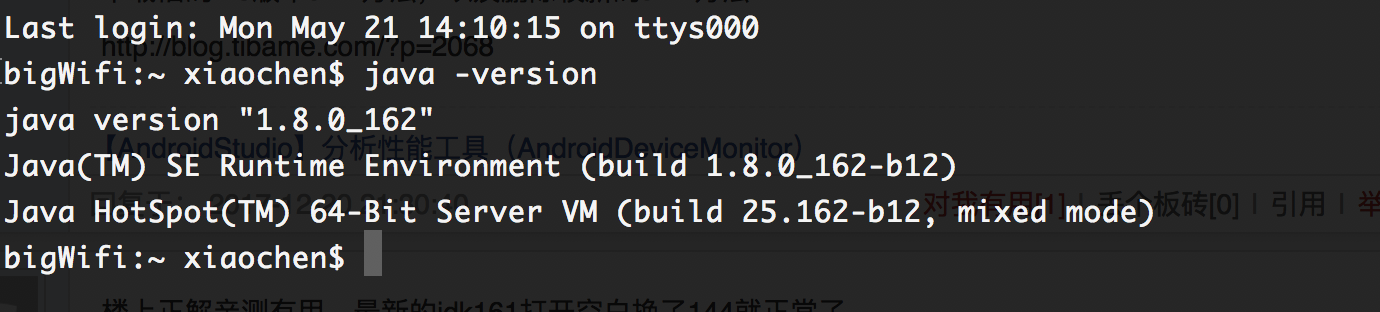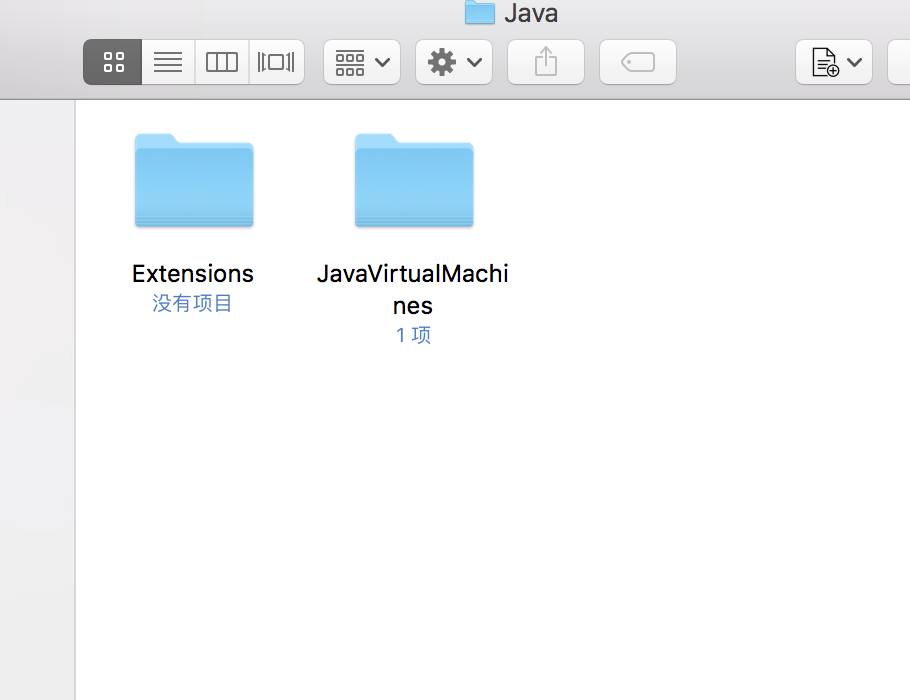在mac的AS tools下没有 ddms可以选择的话,是as的版本问题,但是实际上并没有移除,打开终端命令窗口,输入monitor 回车,就可以打开了
---------------------------------------------------新分割线----------------------------------------------------------------------------------------------------------
目前遇到的一个问题,mac 下androidstudio的tools 下没有android选项(目前还没解决),也就是不能直接打开ddms,可是我要在低版本安卓设备上检测内存泄漏,或者其他的情况使用ddms,怎么办呢?
--------------------------------------分割线------------------------------------------
针对mac androidStudio 中tools 下没有android选项的问题,网上查了很多也查不到具体方式,估计遇到这问题的人也不多。
这里说下我的处理方式,首先将AS和SDK全部卸载掉(我目前用的是最新的AS,暂时考虑是版本问题,也可能是一些其他问题,但是咱们最主要的是解决问题),之后选择安装android studio 3.0(其实如果你想在低版本安卓终端上进行内存分析,也可以选择低版本的as,3.0的话针对高版本的安卓终端分析更加的方便),之后重新装sdk,就可以啦。同时解决了直接从sdk tools 目录下打开ddms 点了俩次gc造成的ddms卡死的情况(必现)
-------------------------------------------------------------------------------------
可以在/Library/Android/sdk/tools (就是sdk的目录) 有个monitor的文件,双击打开就好了,但是这里在打开的时候遇到了这个问题,如图
没错,打开全是空白的,后面发现是本地jdk版本的问题,这个问题版本的jdk为:
我们需要下载1.8.0_144这个版本的jdk(下载链接文末给出)
提供卸载目前jdk的方法:
command+shift+G 调用出跳转指定目录的命令
输入路径 /Library/Java
进入该目录,如图
右键 javaVirtualMachines 将它移到垃圾桶,之后再安装144这个版本的jdk,安装完以后重新打开ddms 试试,就可以了,不再是空白了。
144 jdk下载链接:链接:https://pan.baidu.com/s/1JL2ckmy4cvk2kNfQNQriIg 密码:kasx